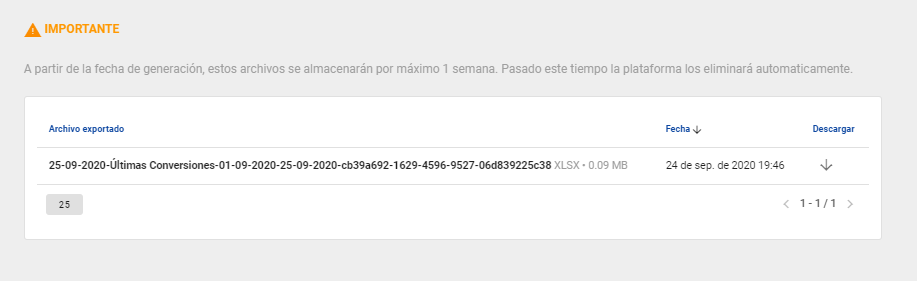El dashboard es tu pantalla principal de afrus.
Aquí encontrarás información general del comportamiento de tus donaciones, desde el día uno en que hayas empezado a recibirlas.
Podrás conocer los ingresos de cada tipo de donación, número de nuevas personas, montos recaudados, rendimiento de tus formularios, todo esto y más basado en el filtro de fecha que selecciones.
Las partes de tu dashboard estan divididas en los siguientes fragmentos:
Timeline
En línea del tiempo podrás ver las gráficas de comportamiento de algunas métricas.
Dependiendo del filtro de fecha que se escoja se mostrarán los resultados.
%201.50.44%20p.%C2%A0m..png)
FILTRO DE FECHA
Los filtros de fecha se encuentran en la parte superior derecha y varían de la siguiente manera:

1W - Una semana al día de hoy
4W - 4 semanas atrás al día de hoy
1Y - 1 año al mes en curso
MTD - Mes hasta la fecha, los días transcurridos del mes en curso.
QTD - Trimestre hasta la fecha. Los últimos tres meses al mes en curso.
YTD - Año a la fecha, los meses transcurridos en el año en curso.
Personalizado (desde - hasta) Selección de fecha especifica según se necesite.
MÉTRICAS DE LA LÍNEA DEL TIEMPO
En esta línea de tiempo verás algunos indicadores, en curvas de crecimiento que se elevan o se reducen según el comportamiento de recaudación de fondos en un tiempo seleccionado.
%201.50.44%20p.%C2%A0m..png)
Resultados Generales
Aquí verás las métricas generales, de cada conversión; nuevas transacciones únicas, nuevas suscripciones, cantidad de cargos exitosos (cobros mensuales a tarjetas de créditos), total ingresos.
Recuerda que esto cambia según el filtro de fecha seleccionado.
%201.52.19%20p.%C2%A0m..png)
Suscripciones:
Aquí podrás conocer las cifras generales de tus suscripciones nuevas:
- Nuevas suscripciones totales
- Valor promedio de cada suscripciones
- Valor total recaudado de suscripciones
- suscripciones activas y su monto total
- suscripciones pendientes de cobros y su monto total
%202.11.32%20p.%C2%A0m..png)
Aquí podrás conocer las cifras generales de tus suscripciones antiguas:
- Suscripciones anteriores activas y su monto total
- Suscripciones canceladas y su monto total
- Intento de nuevas suscripciones y su monto total
%202.13.46%20p.%C2%A0m..png)
Cargos
Aquí podrás conocer las cifras generales de tus cargos:
- Nuevas suscripciones totales
- Valor promedio de cada cargo
- Valor total recaudado de cargos
- Cargos de nuevas suscripciones
- Cargos de suspcripciones antiguas
- Cargos reembolsados
- Intento de cobros fallidos.
%203.25.30%20p.%C2%A0m..png)
Transacciones únicas
Aquí podrás conocer las cifras generales de tus Transacciones únicas:
- Valor promedio de cada transacciones únicas
- Valor total recaudado de transacciones únicas
- Transacciones y su monto total
- Transacciones en progreso de cobro y su monto total
- Intentos de nueva y su monto total
%203.28.01%20p.%C2%A0m..png)
Comparativos
Justo debajo de la caja de métricas del dashboard, están los cuadros de comparación de transacciones abandonadas vs transacciones exitosas y transaccione únicas vs suscripciones
%201.53.24%20p.%C2%A0m..png)
permite medir cuantos de transacciones abandonadas obtuviste vs. las transacciones exitosas.
Puedes ver el % de las métricas y el número correspondiente.
Formularios
En esta parte encontrarás en listados los resultados de las conversiones de los formularios (ALL) o por tipo de formulario ( LEAD o DONACIÓN) y/o el monto recaudado, este último solo aplica en formularios de donación.
ALL: muestra los resultados de los form de LEAD y de DONACIÓN:
%201.53.33%20p.%C2%A0m..png)
Últimas conversiones
En esta parte del dashboard verás el listado de los últimos donantes que han realizado donaciones en tus formularios de afrus.app
Información la podrás descargar como reporte, sólo debes seguir este paso a paso:
- Haz clic al botón Exportar.
- Luego, selecciona el tipo de archivo que prefieres:
- una vez selecciones en tipo de archivo, haz clic en exportar:
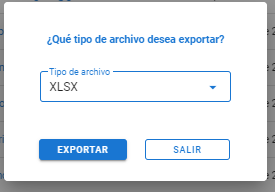
- afrus te mostrará un mensaje del proceso de descarga, puedes dirigirte a descargas o seguir navegando en la plataforma.
- Dirígete ala sección Descargas para que finalmente puedas exportar el archivo en tu computador.
- Haz clic en la fecha debajo de Descargar y selecciona la ubicacion en tu ordenador para guardar el archivo de descarga.